VOB est un format conteneur utilisé par les DVD, et est généralement stocké dans le sous-répertoire VIDEO_TS du répertoire racine du DVD. VOB contient plusieurs contenus tels que la vidéo numérique, l'audio numérique, les sous-titres, les menus DVD et la navigation dans un seul format de flux. Alors comment convertir MP4 en VOB ? Dans ce tutoriel, nous allons vous présenter 2 façons pour convertir MP4 en VOB gratuitement ou facilement.

Pour convertir une vidéo, nous considérons généralement la qualité de la vidéo de sortie et la vitesse de conversion. En tant que logiciel de conversion vidéo puissant, AnyMP4 Convertisseur Vidéo Ultimate est capable de prendre en charger la conversion d'un grand nombre de formats vidéo ou audio, y compris MP4 et VOB, et d'effectuer la conversion avec la haute vitesse et sans perte de qualité. En outre, le logiciel permet de faire le montage vidéo pour personnaliser votre vidéo selon vos besoins. Veuillez suivre les étapes ci-dessous pour convertir MP4 en VOB en quelques clics :
AnyMP4 Convertisseur Vidéo Ultimate
Étape 1. Ajouter la vidéo MP4 dans le convertisseur MP4 en VOB
Au premier lieu, téléchargez et installez le convertisseur vidéo sur votre ordinateur. Ouvrez ensuite le programme et cliquez sur « Ajouter Fichier » sous l'onglet Convertisseur pour sélectionner et importer un ou plusieurs fichier MP4.

Étape 2. Sélectionner VOB comme le format de sortie
Dépliez la liste « Convertir tout en » qui comporte des formats vidéo et audio de sortie, en haute à droite de l'interface, puis accédez à l'onglet « Vidéo » et cliquez sur « VOB » dans la barre latérale. Enfin, cliquez sur « Vidéo 480P de DVD » dans la section VOB pour définir VOB comme le format de sortie.
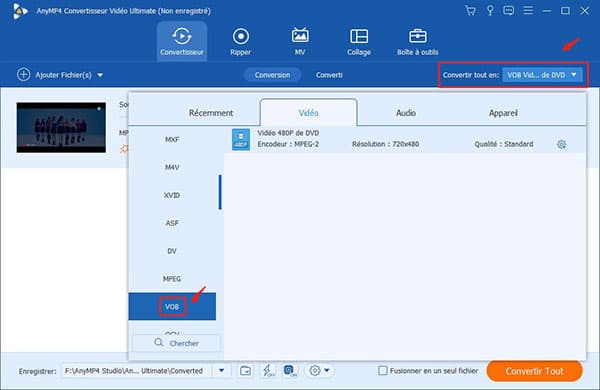
Étape 3. Convertir MP4 en VOB
Après avoir défini le format cible, déroulez la liste « Enregistrer » en basse utilisée pour choisir un dossier de stockage pour les fichiers VOB, puis cliquez sur le bouton « Convertir Tout » pour réaliser la conversion de MP4 en VOB.
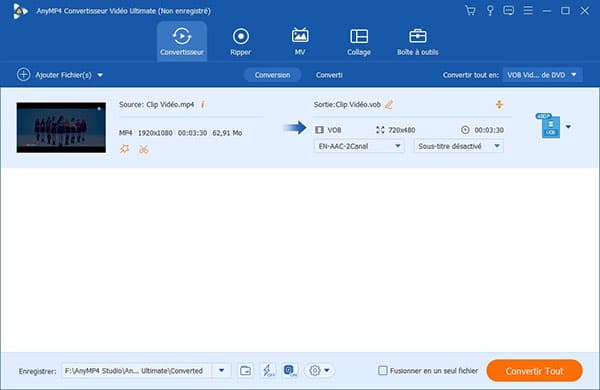
Puisque le logiciel supporte la conversion par lots, vous pourriez convertir plusieurs fichiers MP4 en même temps. En outre, si vous avez besoin de fusionner les fichiers MP4 en un seul fichier VOB, vous pourriez cocher la case « Fusionner en un seul fichier » avant de cliquer sur le bouton Convertir Tout.
Note: Si vous voulez éditer la vidéo MP4 avant d'effectuer la conversion, veuillez cliquer sur l'icône en forme d'étoile « Édition » ou l'icône en forme de ciseaux « Couper » près de la fenêtre d'aperçu pour accéder à la fonction de montage vidéo. Ici, vous pourriez couper la longueur de la vidéo, rogner la vidéo, faire pivoter la vidéo, améliorer la luminosté vidéo, ajouter du texte, etc.

Dans cette partie, nous allons vous présenter des convertisseurs vidéo en ligne pour vous aider à convertir MP4 en VOB sans logiciel et gratuitement. En fait, il existe plusieurs convertisseurs vidéo en ligne sont en mesure d'effectuer la conversion de MP4 en VOB, comme AnyMP4, Convertio, Onlineconvertfree.com, Anyconv, et plus encore. Ici, nous montrons deux convertisseurs pour expliquer comment convertir MP4 en VOB en ligne.
AnyMP4 Convertisseur Vidéo Gratuit en Ligne
AnyMP4 Convertisseur Vidéo Gratuit en Ligne permet de convertir la plupart des fichiers vidéo ou audio en un autre format et d'extraire le son d'une vidéo en ligne gratuitement. Et il est capable de modifier les paramètres vidéo pour obtenir une vidéo avec la qualité que vous voulez. Si vous voulez convertir MP4 en VOB gratuitement en ligne, veuillez essayer ce convertisseur vidéo.
Étape 1. Accédez au convertisseur vidéo gratuit en ligne en Internet, et cliquez sur le bouton « Ajouter Fichier à Convertir » pour charger les vidéos MP4 que vous voulez convertir en VOB.
Étape 2. Définissez VOB comme le format de sortie par cocher l'option « VOB » dans la section de « Format Vidéo » en basse de la fenêtre.
Étape 3. Cliquez sur le bouton « Convertir », et puis choisir l'emplacement de stockage où les fichiers VOB seront enregistrés, pour lancer la conversion MP4 en VOB en ligne gratuitement.
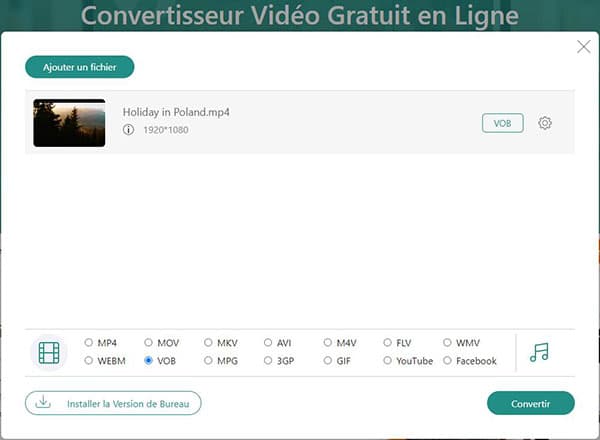
Convertio
Convertio est l'un des convertisseurs vidéo en ligne fréquemment utilisés, et le convertisseur vous permet d'augmenter ou d'améliorer la qualité de fichier MP4 avant d'effectuer la conversion de MP4 en VOB. Par ailleurs, la taille de la vidéo MP4 à convertir doit être moins de 100 Mo.
Étape 1. Lancez Convertio convertisseur MP4 en VOB, et cliquez sur « Choisir les fichiers » en vue d'ajouter le fichier MP4 à convertir.
Étape 2. Cliquez sur « Convertir » pour démarrer la conversion de MP4 en VOB. Après la conversion, cliquez sur le bouton « Télécharger » pour enregistrer le fichier VOB dans le stockage local de votre ordinateur.
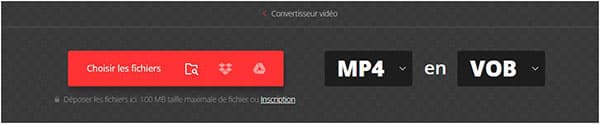
Conclusion:
Voici les deux façons de conversion MP4 en VOB, et les convertisseurs susmentionnés sont également capables de convertir VOB en MP4 et d'effectuer la conversion de divers formats vidéo et audio, pour répondre à la plupart des besoins sur la conversion vidéo ou audio.